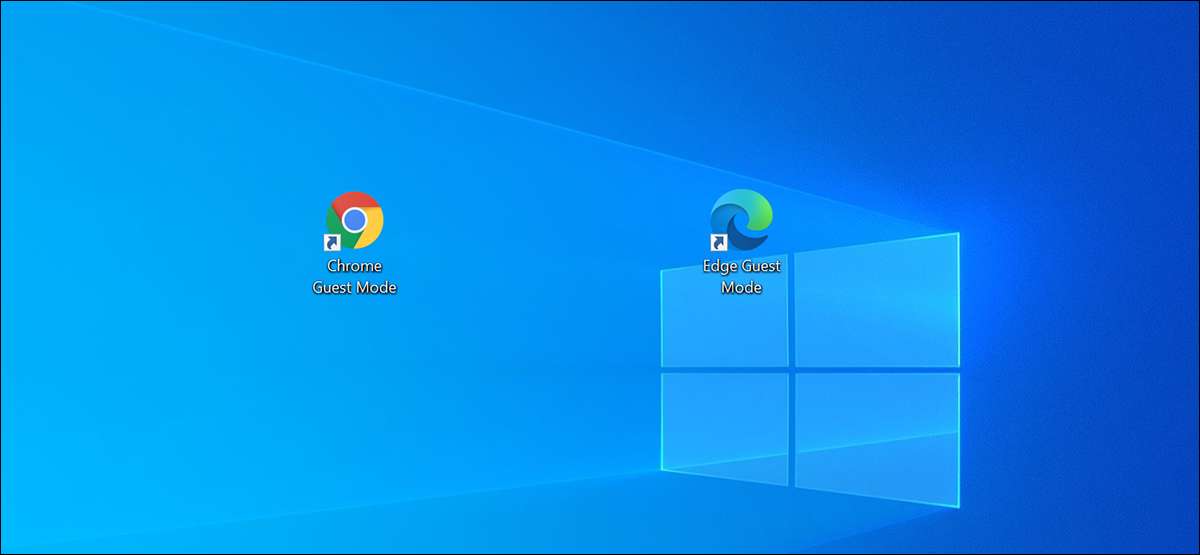
Chrome ve Edge, taramanızı ana profillerinizden izole eden bir konuk modu sunar. Konuk moduna sık sık erişirseniz, kısayolunu Windows masaüstünüze ekleyebilirsiniz. Bu, açılış konuk modunu daha da kolaylaştırır.
Krom ve kenardaki konuk modu nedir?
Google Chrome'daki Konuk Modu ve Microsoft Edge, tarama oturumlarınız için temel olarak bir konuk profilidir. Konuk Modunu kullandığınızda, tarayıcı ana tarayıcı profillerinizi (tarama geçmişinizi, tarayıcı kişiselleştirmelerine ve benzeri olanlar) yüklemez.
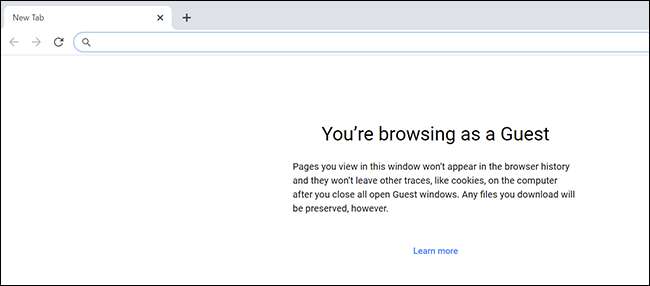
Bu modu terk ettiğinizde, yaptığınız tüm tarama tarihinizden silinir. Dosyalarınızın kendileri tutulmasına rağmen indirilen dosya listeniz de temizlenir.
Evinizde veya ofisinizde tarayıcınızı kullanması gereken kişileriniz varsa, göz atma geçmişlerinin sizinkini etkilemeleri için onlara konuk modu erişimini sunabilirsiniz.
İLGİLİ: Chrome'da ve Chromebook'ta konuk olarak nasıl göz atılır
Google Chrome için konuk modu kısayolu oluşturun
Genellikle, Chrome Araç Çubuğundaki Profil simgesine tıklarsınız ve Chrome'da Konuk Moduna girmek için "Misafir" seçeneğini seçin, ancak bu tıklamaları, krom'da doğrudan konuk modunu açan bir masaüstü kısayolu oluşturarak bu tıklamaları ortadan kaldırabilirsiniz.
Bu kısayolu eklemek için, Windows Başlat menüsünü açın ve "Google Chrome" arayın. Listedeki tarayıcıyı sağ tıklatın ve "Dosya konumunu aç" seçeneğini seçin.

Dosya Gezgini penceresinde, "Chrome" kısayolunu sağ tıklatın ve "Dosya konumunu aç" seçeneğini seçin. Chrome'un yürütülebilir (crome.exe) dosyasını arıyorsunuz.
"Chrome.exe" gördüğünüzde, sağ tıklayın ve Gönder'e Gönder öğesini seçin; Masaüstü (kısayol oluştur).

Masaüstünüzdeki yeni eklenen "Chrome" kısayolunu sağ tıklatın ve "Özellikler" ni seçin.
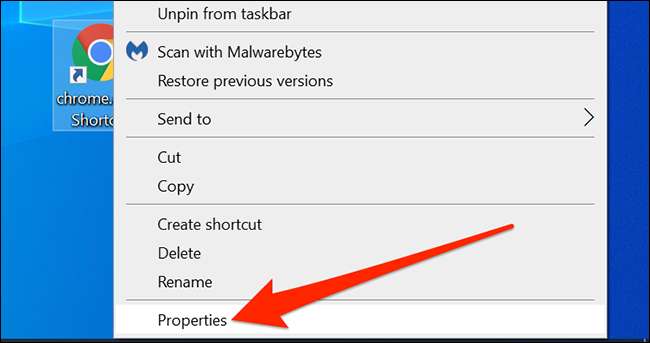
Özellikler penceresinde, "Kısayol" sekmesini tıklayın. İmlecinizi "Hedef" alanındaki tüm metninden sonra yerleştirin ve Ara Çubuğu'na basın. Şimdi aşağıdakileri yazın:
- Misafir
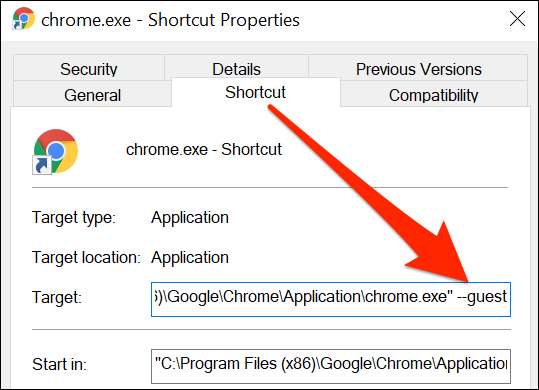
Değişikliklerinizi kaydetmek için "Uygula" ve ardından "Tamam" ı tıklayın.
Konuk modunuz kısayolu şimdi hazır.
Bunu kolayca tanımlayabilmeniz için bu kısayolu yeniden adlandırmalısınız. Kısayolu sağ tıklayın ve "Yeniden Adlandır" ı seçin. "Chrome Guest Mode," gibi anlamlı bir isim girin, sonra "Enter" tuşuna basın.
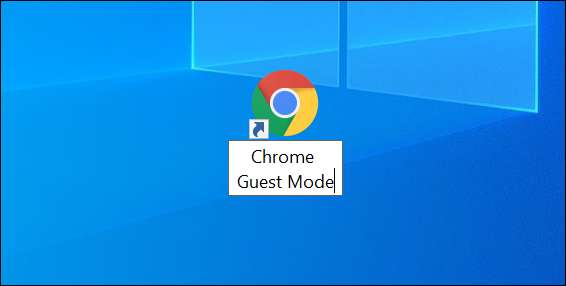
Microsoft Edge için bir misafir modu kısayolu yapın
Kenar için bir konuk modu kısayolu oluşturma süreci, krom için olduğu gibi oldukça aynıdır.
Başlamak için, Başlat menüsünü açın ve "Microsoft Edge" arayın. Sonuçlardaki tarayıcıyı sağ tıklatın ve "Dosya konumunu aç" seçeneğini seçin.
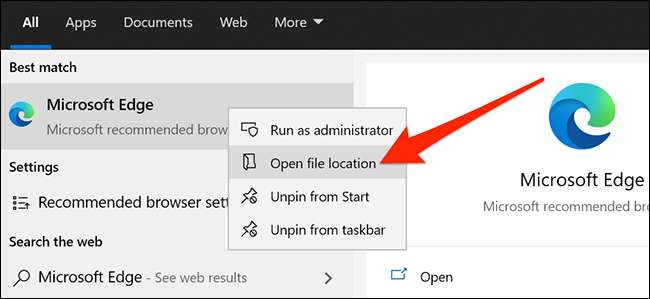
Şimdi bir Dosya Gezgini penceresindeki Edge'in kısayolunu göreceksiniz. Bu kısayolu sağ tıklatın ve "Dosya Konumunu Aç" yi tekrar seçin.
"Msge.exe" bulduğunuzda, sağ tıklayın ve Gönder'e Gönder'i seçin; Masaüstü (kısayol oluştur). Bu, EDGE'in kısayolunu masaüstünüze ekler.
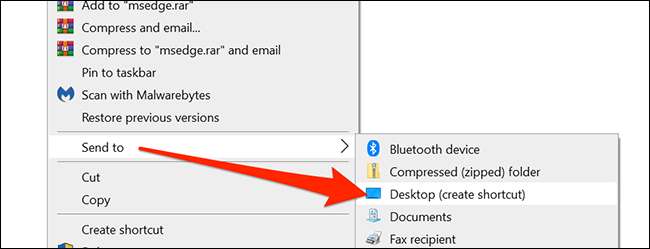
Masaüstünüze gidin, "Kenar" kısayolunu sağ tıklatın ve "Özellikler" ni seçin.
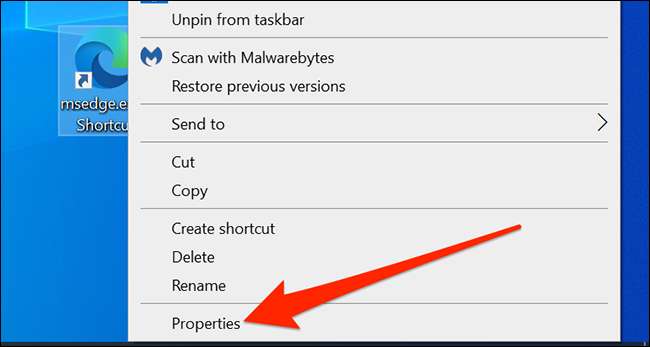
Özellikler penceresindeki "Kısayol" sekmesini tıklayın. İmlecinizi "Hedef" alanındaki metnin ardından yerleştirin ve Ara Çubuğu'na basın. Alandan sonra aşağıdaki metni ekleyin:
- Misafir
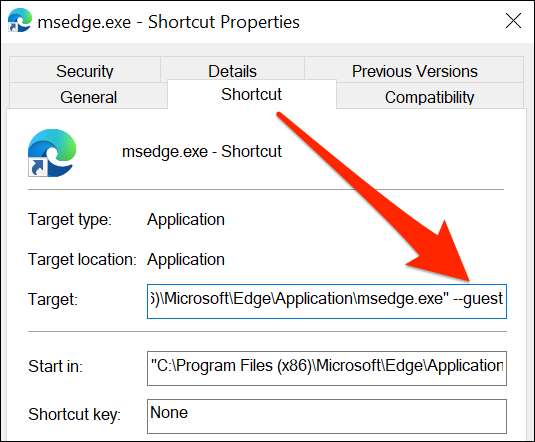
Değişikliklerinizi kaydetmek için "Uygula" ve ardından "Tamam" ı tıklatın. Hazırsınız.
Bunu biliyor muydun? Windows PC ayrıca Misafir Hesapları ? Bu hesapları, diğer insanların çalışmalarını hesabınızdan izole tutmak için kullanabilirsiniz.
İLGİLİ: Windows 10'da Konuk Hesabı Nasıl Oluşturulur







